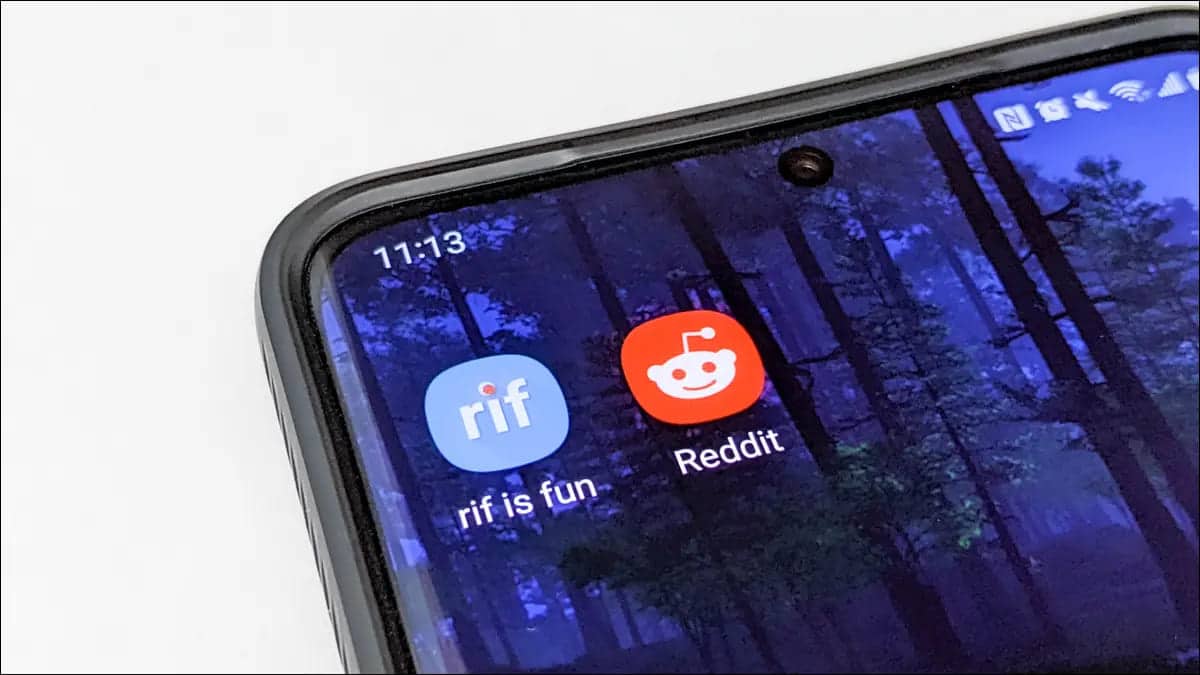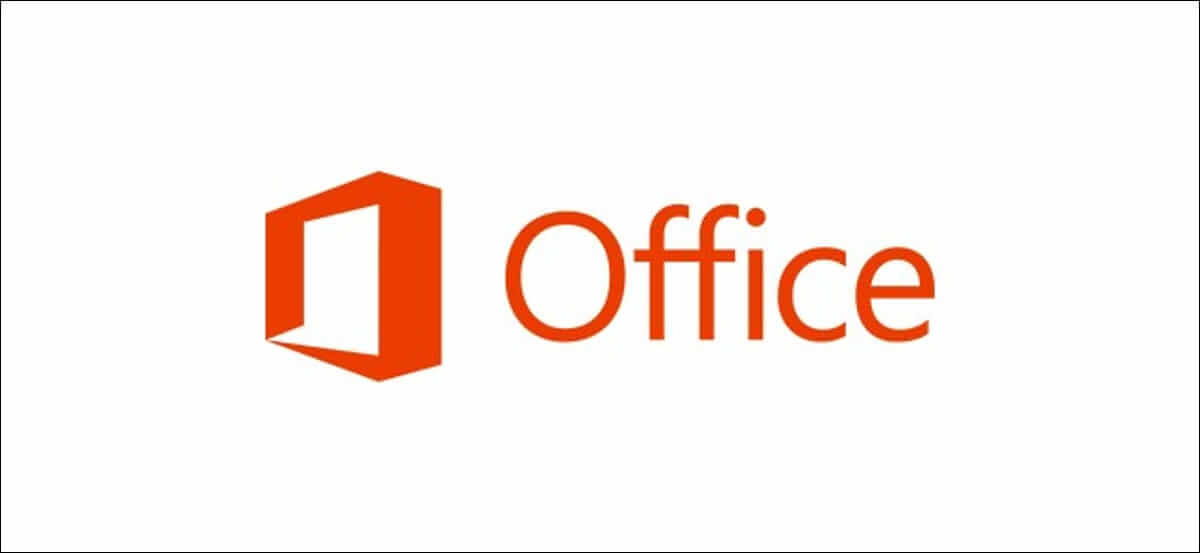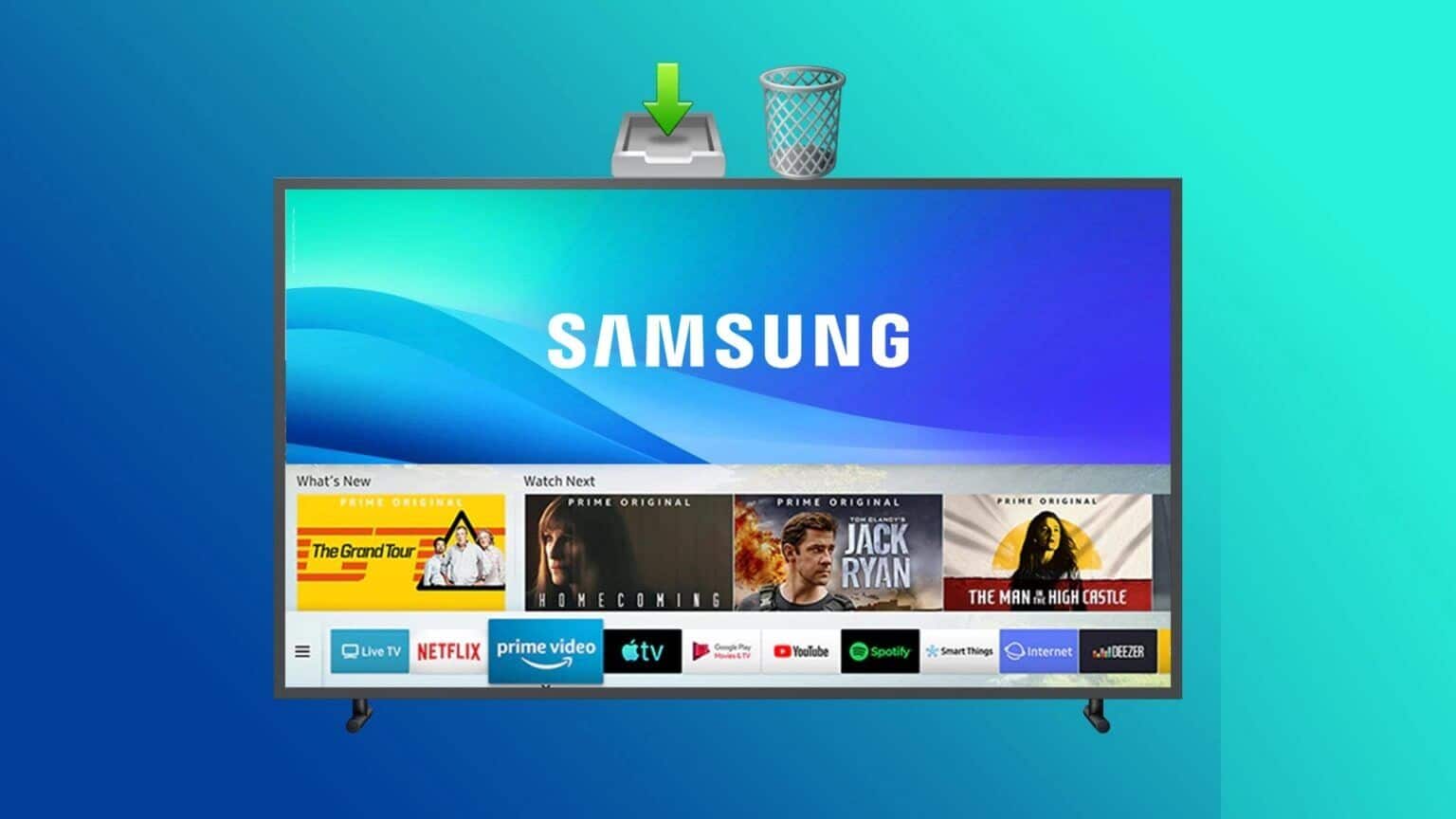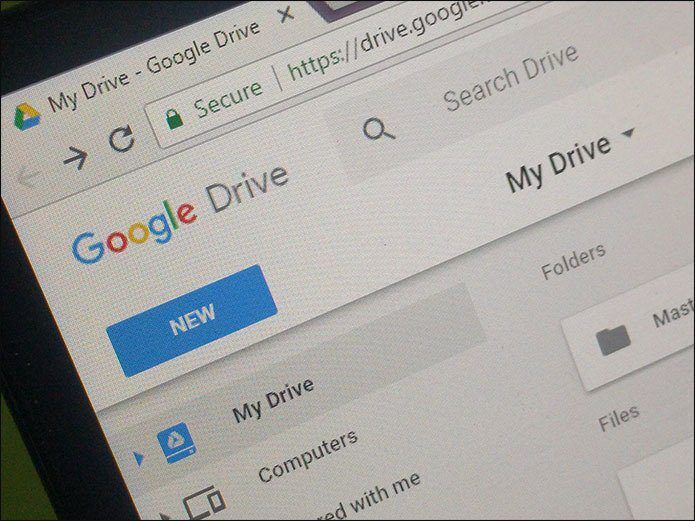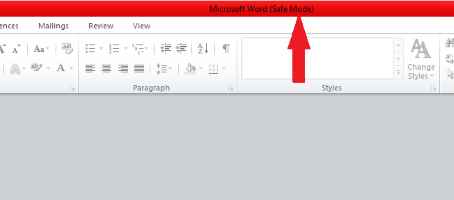Instagram продолжает добавлять множество функций чата для своих пользователей. Помимо личных чатов, вы также можете Создайте групповой чат в Instagram Чтобы общаться со всей группой друзей одновременно, помимо текстовых сообщений, вы также можете начать видеозвонок в чатах Instagram. Вы также можете использовать функцию демонстрации экрана во время видеозвонков в Instagram. В этой статье мы расскажем, как поделиться экраном в Instagram с мобильного телефона и компьютера.

Вы также можете использовать функцию демонстрации экрана для видеозвонков в Instagram. В этой статье мы расскажем, как делиться экраном в Instagram с мобильного телефона и компьютера.
Как поделиться своим экраном во время видеозвонка в Instagram на мобильном устройстве
Давайте начнём с демонстрации функции демонстрации экрана в Instagram на вашем iPhone или Android-смартфоне. Убедитесь, что на вашем телефоне установлена последняя версия приложения Instagram. Инструкции одинаковы для устройств iPhone и Android.
Шаг 1: Откройте приложение Instagram на своем устройстве. iPhone أو Android.
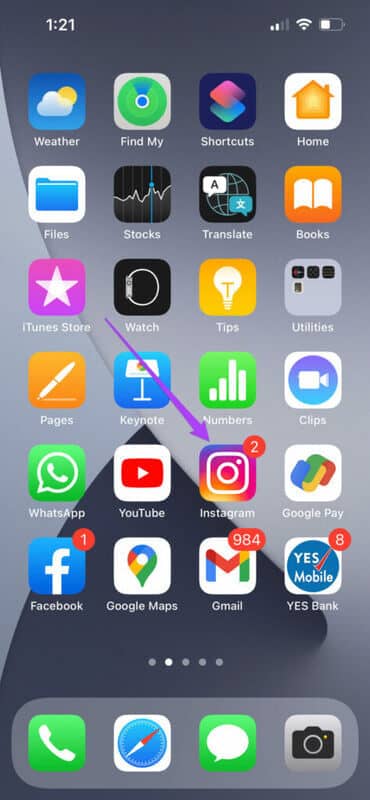
Шаг 2: Щелкните значок Сообщения В правом верхнем углу для доступа к вашим беседам.
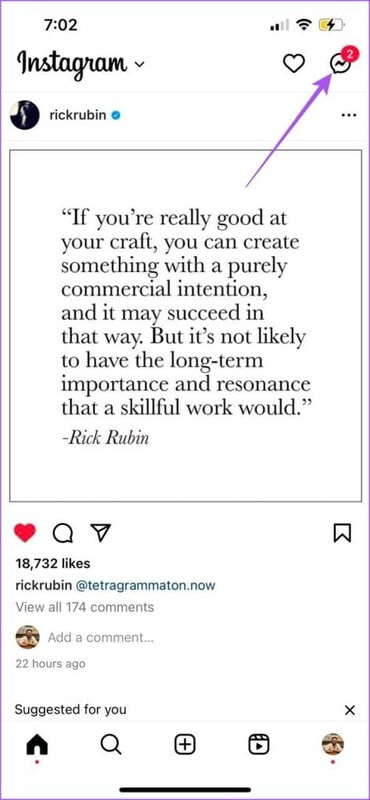
Шаг 3: Открыть الدردشة И нажмите на иконку الكاميرا В правом верхнем углу, чтобы начать видеозвонок.
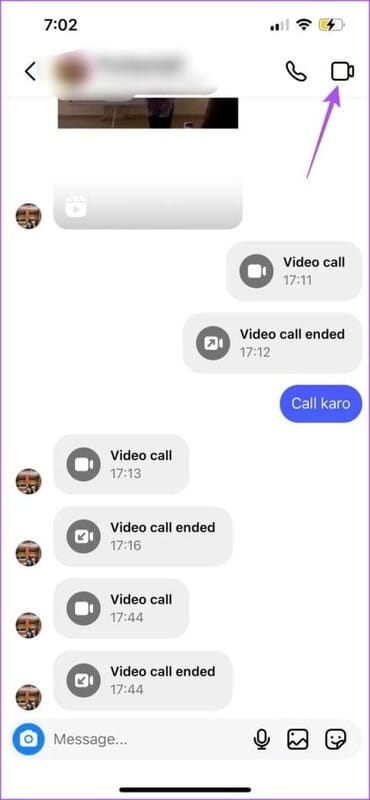
Шаг 4: Щелкните значок Совместное использование экрана В нижней строке меню.
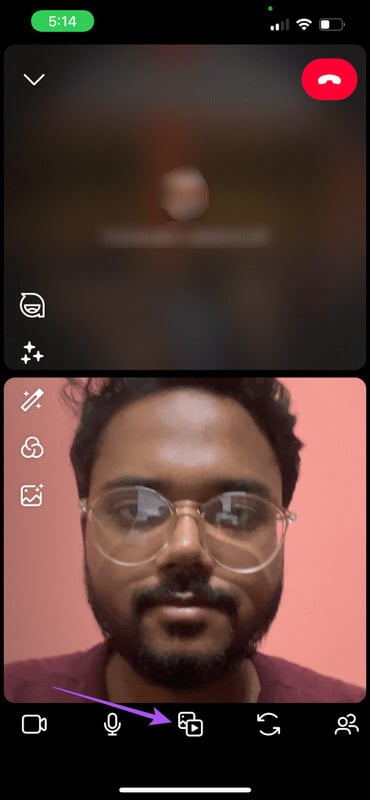
Шаг 5: Найдите Совместное использование экрана Внизу.
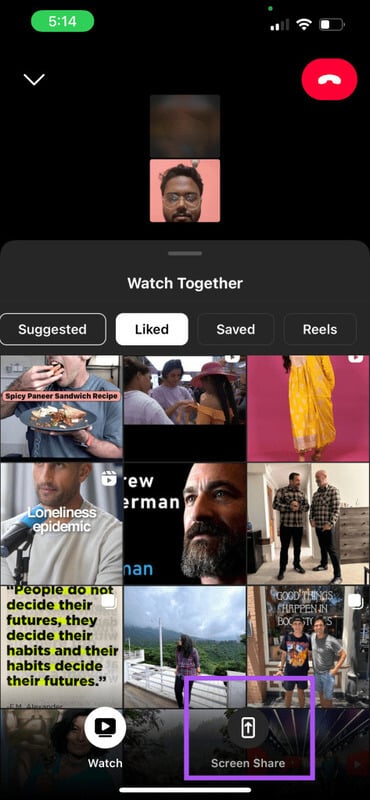
Шаг 6: Нажмите на «Начать трансляцию» (iPhone) или "начинай сейчас" (Android) Чтобы поделиться своим экраном.
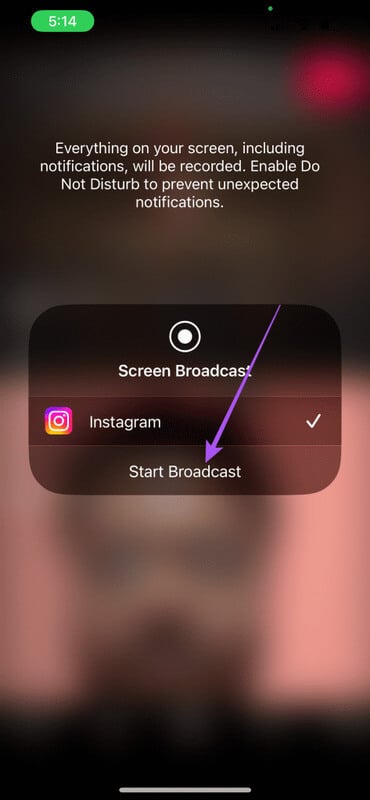
После того, как вы покинете экран видеозвонка в приложении Instagram, экран вашего телефона начнет транслироваться вашему контакту.
Чтобы остановить демонстрацию экрана, вернитесь в Instagram и нажмите «Остановить демонстрацию».
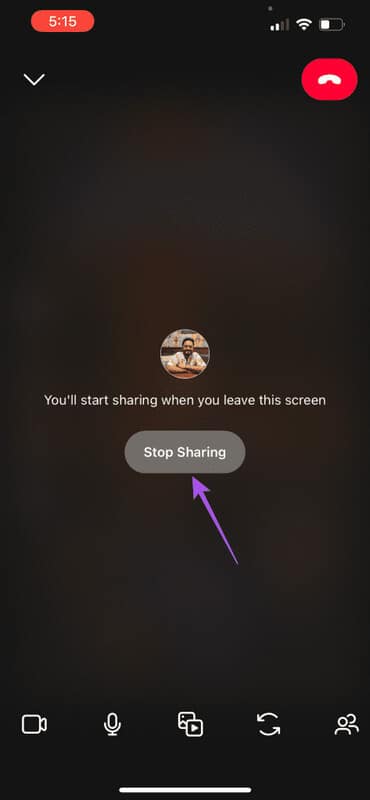
Как поделиться своим экраном во время видеозвонка в Instagram на компьютере
Так как ты Доступ к вашему профилю Instagram с Mac или Windows PCВы также сможете поделиться экраном своего компьютера. Только убедитесь, что у вас стабильное интернет-соединение, чтобы не было задержек при демонстрации экрана.
Шаг 1: Откройте веб-браузер на вашем компьютере и перейдите по ссылке instagram.com.
Шаг 2: Войдите в свою учетную запись.
Шаг 3: нажать на Сообщения из левого меню.
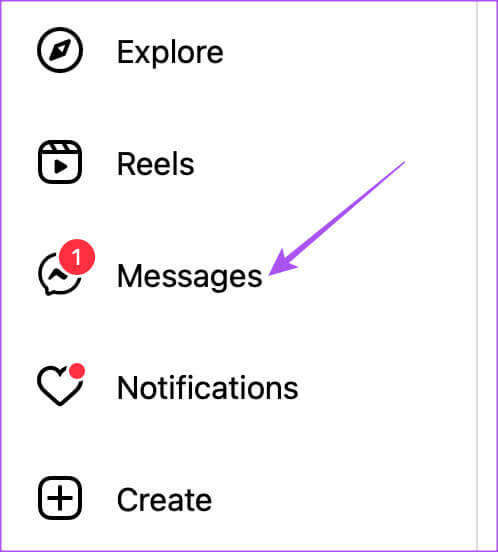
Шаг 4: Открыть الدردشة и щелкните значок الكاميرا В правом верхнем углу, чтобы начать видеозвонок.
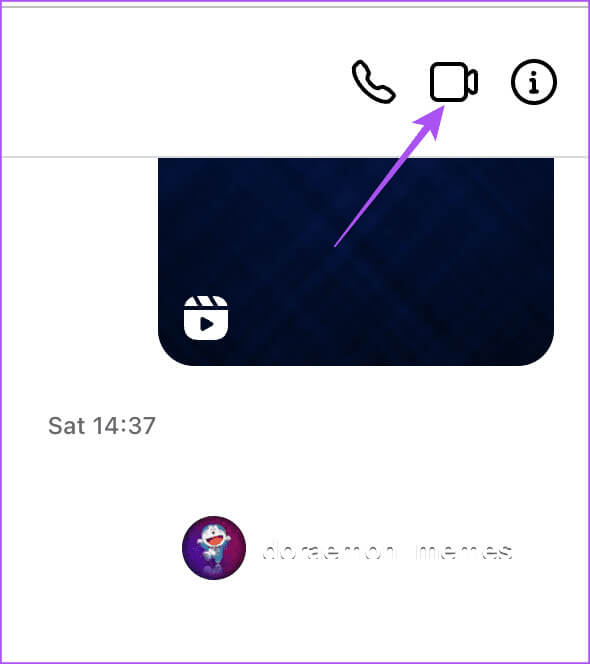
Обратите внимание, что функция видеозвонков в Instagram может не работать в Safari. Мы рекомендуем использовать Chrome, Firefox или Microsoft Edge.
Шаг 5: После завершения разговора нажмите на значок. Совместное использование экрана Внизу.
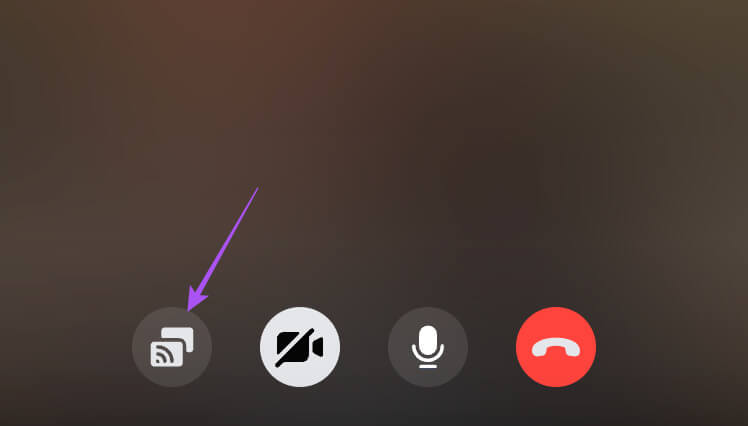
Шаг 6: Выберите, какую часть экрана вашего рабочего стола вы хотите показать другим, и нажмите مشاركة В правом нижнем углу для подтверждения.
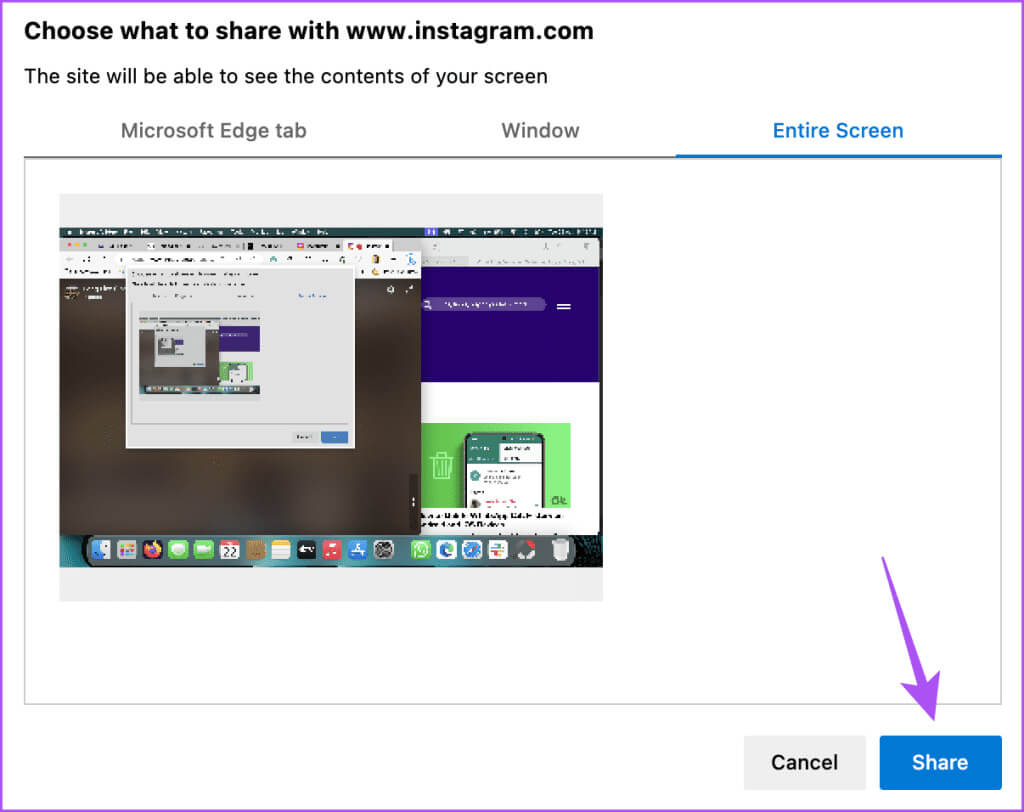
Чтобы остановить демонстрацию экрана, нажмите «Остановить демонстрацию» внизу.
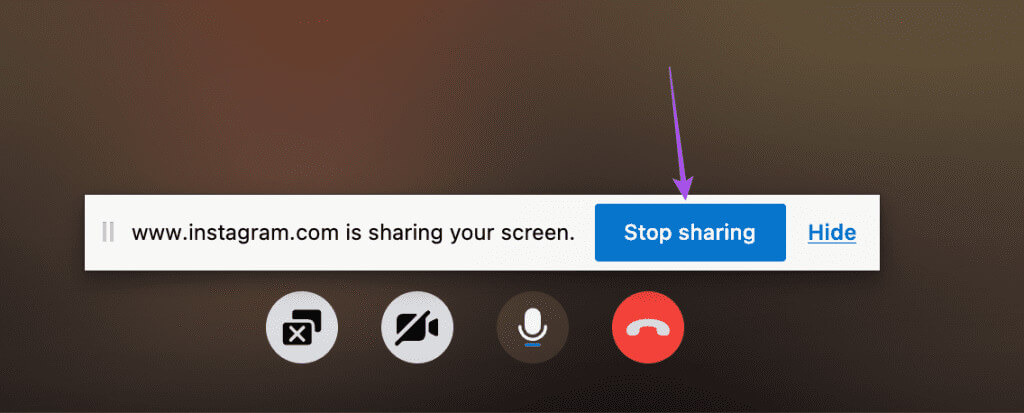
Невозможно поделиться экраном в Instagram
Если вы не можете поделиться своим экраном во время видеозвонков в Instagram, вот несколько методов устранения неполадок на вашем iPhone или Android-телефоне.
1. Проверьте подключение к Интернету.
Мы рекомендуем по возможности переключиться с мобильного интернета на Wi-Fi. Для беспрепятственного доступа к экрану требуется стабильное интернет-соединение. Если у вас двухдиапазонный роутер, мы также рекомендуем использовать диапазон 5 ГГц.
2. Проверьте разрешения приложения.
Вам необходимо проверить, имеет ли приложение Instagram необходимые разрешения для демонстрации экрана на вашем мобильном устройстве.
Проверьте на iPhone
Шаг 1: Открыть приложение Настройки на вашем iPhone.
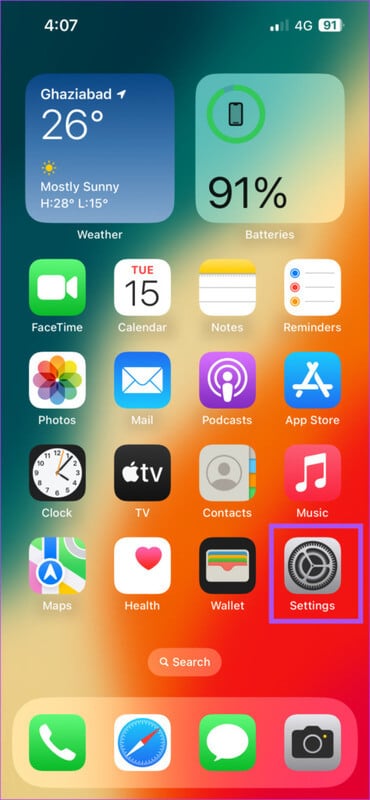
Шаг 2: Прокрутите вниз и коснитесь Instagram.
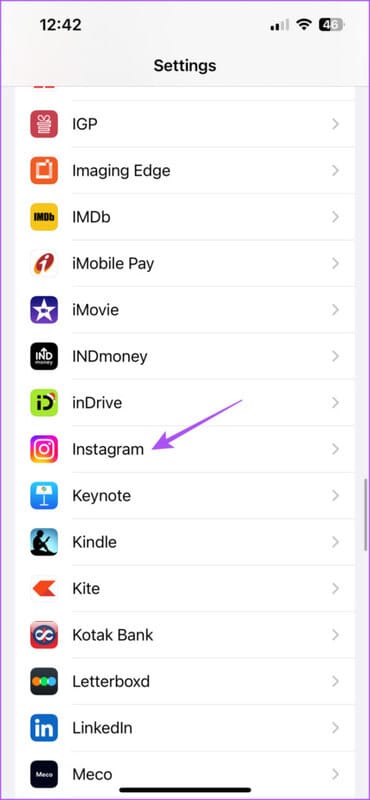
Шаг 3: Проверьте, разрешен ли приложению доступ к микрофону и камере.
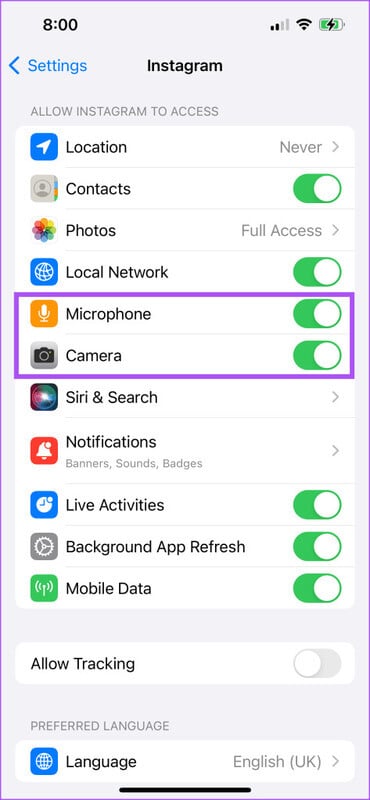
Шаг 4: закрыть приложение Настройки И проверьте, решена ли проблема.
Проверить на Android
Шаг 1: Длительное нажатие на значок приложения Instagram и нажмите Информация о приложении.
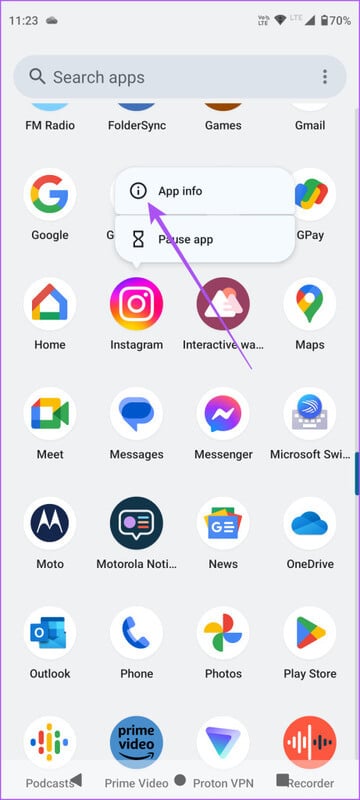
Шаг 2: Найдите Разрешения.
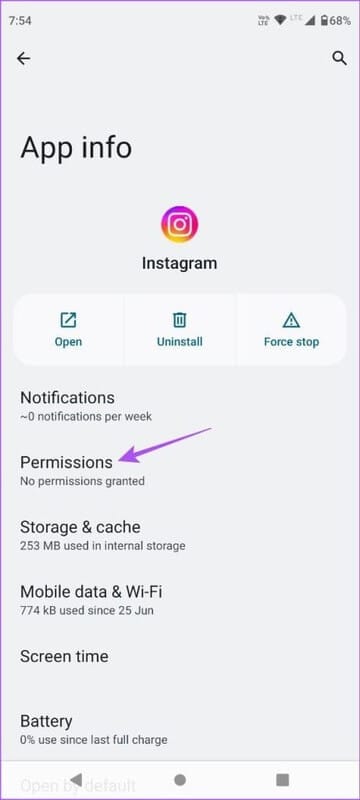
Шаг 3: Проверьте, если это Разрешения на использование камеры и микрофона Разрешено или нет?
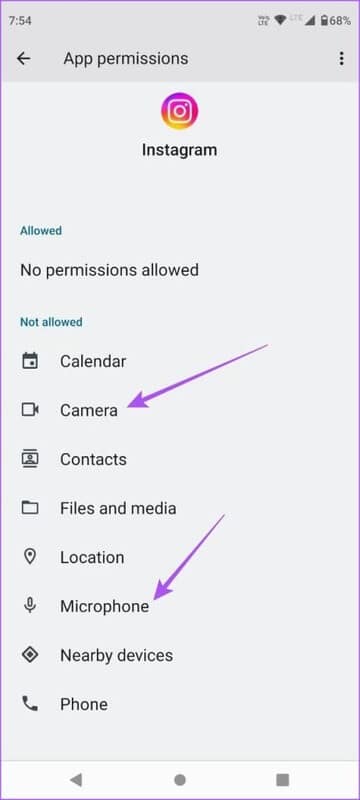
Шаг 4: После включения закройте информацию о приложении и проверьте, решена ли проблема.
3. Принудительно закройте и перезапустите Instagram
Это даст вашему приложению Instagram новый старт на iPhone и Android.
На Android
Шаг 1: Нажмите и удерживайте значок приложения Instagram, затем нажмите Информация о приложении.
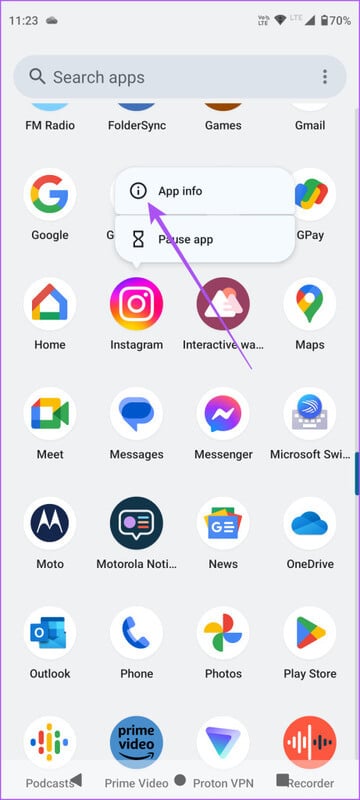
Шаг 2: Нажмите «Остановить принудительно» и выберите Ok Для подтверждения.
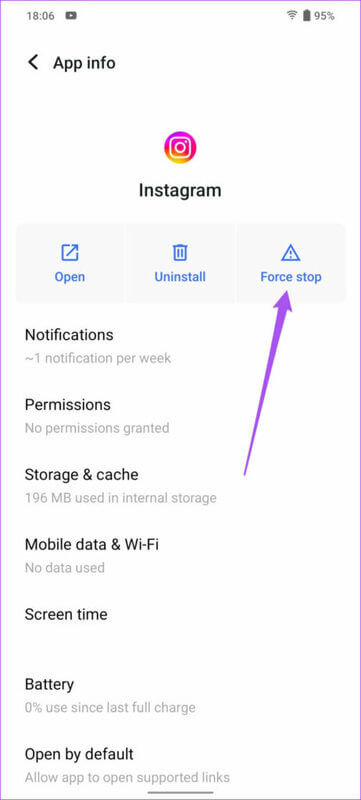
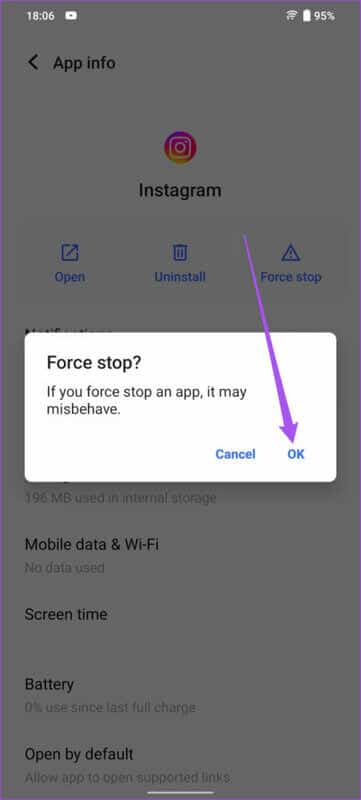
Шаг 3: لق Информация о приложении и перезапустить Instagram Для проверки решения проблемы.
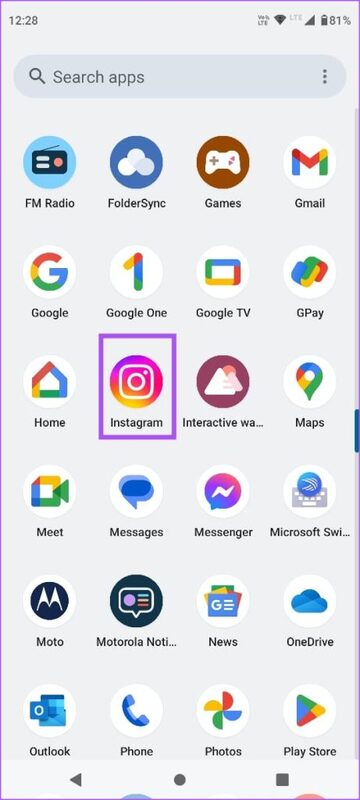
на айфоне
Шаг 1: على главный экранПроведите пальцем вверх и удерживайте, чтобы открыть окна фоновых приложений.
Шаг 2: Проведите пальцем вправо для поиска Instagram Проведите пальцем вверх, чтобы удалить приложение.
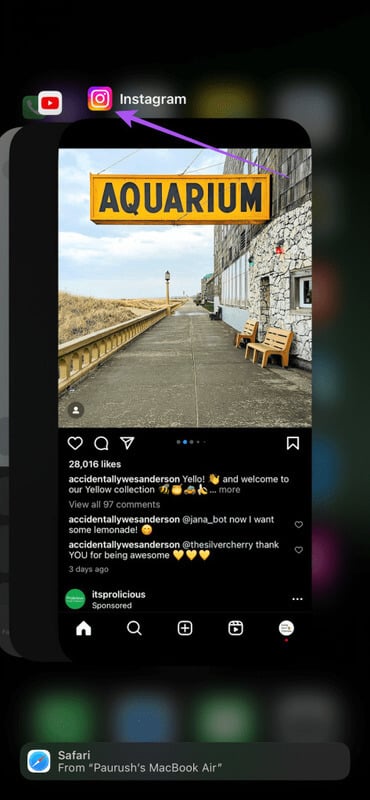
Шаг 3: Перезапустите Instagram, чтобы проверить Решать проблему.
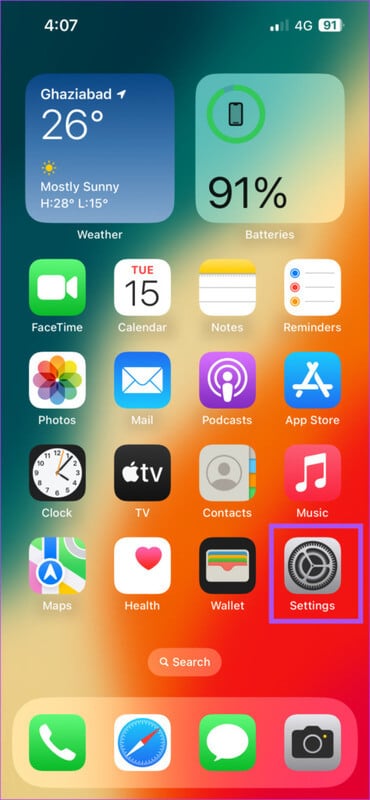
Поделитесь своим экраном во время видеозвонка в Instagram
Вы можете поделиться своим экраном во время видеозвонков в Instagram, чтобы посмотреть фото или видео с другом. Читайте нашу публикацию, если… Ваши голосовые сообщения в Instagram не воспроизводятся.